自动链接wifi的操作流程是什么?
- 网络技巧
- 2025-05-29
- 29
随着智能设备的普及,自动链接WiFi已经成为许多设备的标准功能之一。无论是智能手机、平板电脑还是笔记本电脑,自动连接到熟悉网络的能力极大地简化了用户的操作。然而,对于初学者来说,这个过程可能稍显复杂。本文将详细介绍自动链接WiFi的操作流程,并对可能遇到的问题提供指导,确保您能够轻松掌握这一技术。
一、自动链接WiFi的基本原理
在开始之前,我们需要了解自动链接WiFi的基本原理。自动链接功能依赖于设备已存储的网络配置信息,包括网络名称(SSID)和密码。当您的设备进入WiFi网络的覆盖范围时,它会自动搜索存储的网络信息,并尝试进行连接。确保您事先已经手动连接过一次网络,并保存了网络设置。

二、自动链接WiFi的操作流程
1.确认设备的WiFi功能已开启
在尝试自动链接WiFi之前,请确保您的设备上的WiFi功能已经打开。对于大多数智能手机和平板电脑,您可以在设置菜单中找到WiFi开关,将其打开。
2.存储WiFi网络信息
对于首次连接WiFi网络的设备,您需要手动连接一次,并保存网络信息。以下是操作流程:
打开设备的设置菜单。
选择WiFi或网络选项。
找到并点击您想要连接的网络名称(SSID)。
输入网络密码并保存。
3.启用自动连接设置
在成功连接并保存网络信息后,您需要确保设备的自动连接功能是启用状态。
进入设备的WiFi设置。
找到您之前连接的网络名称。
点击网络名称旁的更多选项,选择“自动连接”或类似的选项。
完成以上步骤后,您的设备在下次进入该WiFi网络的覆盖范围内时,将自动尝试连接到该网络。
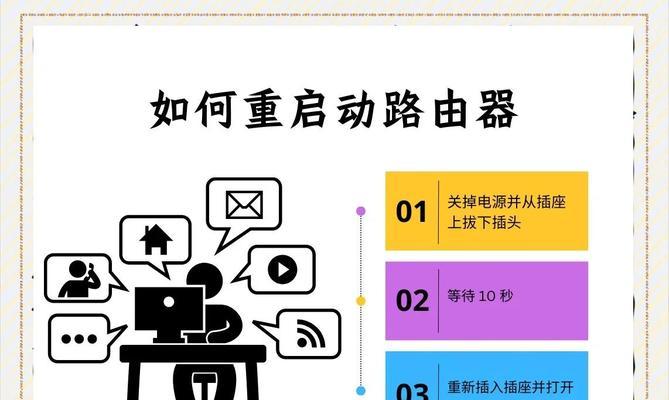
三、常见问题及解决方案
问题1:设备无法自动链接WiFi
解决办法:
确认WiFi功能已开启。
检查网络信号强度,如果信号较弱可能导致连接失败。
进入设备的网络设置,查看是否有“忽略此网络”的选项并取消勾选。
重启设备后再尝试连接。
问题2:忘记WiFi密码
解决办法:
如果您忘记了WiFi密码,可以尝试查看路由器背面的标签,密码通常会印在上面。
如果无法找到标签,您需要进入路由器的管理界面,通常通过在浏览器中输入192.168.1.1或192.168.0.1进行访问,并使用默认登录名和密码登录。
在路由器设置中找到无线设置部分,密码一般会在该位置显示。
问题3:设备自动连接到错误的WiFi网络
解决办法:
进入设备的WiFi设置,查看已保存的WiFi列表。
删除错误连接的网络配置,确保只保存正确的WiFi网络信息。
确保您经常连接的WiFi网络名称没有重复,如果有,考虑更改其中一个网络的名称。
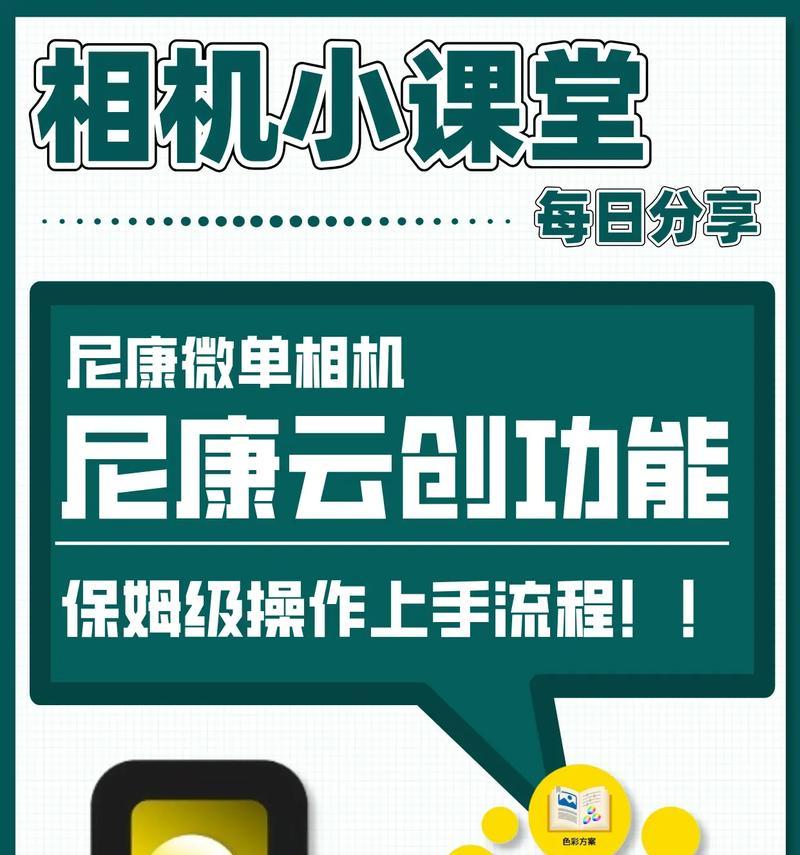
四、自动链接WiFi的背景信息与实用技巧
WiFi自动链接功能的开发初衷是为了方便用户,让其不必每次进入网络覆盖范围内时都需要手动连接网络。这项功能在智能手机、平板电脑、笔记本电脑以及一些智能家居设备上被广泛应用。
实用技巧:
定期检查并更新设备的网络信息,因为网络名称或密码可能会发生变化。
开启设备的飞行模式再关闭可以刷新WiFi连接状态,有时能解决连接问题。
了解设备的高级WiFi设置,例如可以设置为优先连接5GHz网络而不是拥挤的2.4GHz网络。
五、
自动链接WiFi功能让设备在检测到已保存的网络时自动进行连接,极大地提升了用户体验。通过本文的介绍,您应该能够轻松设置并管理您的WiFi自动连接。如果您遇到任何问题,可以参照我们的常见问题及解决方案进行调整。随着技术的不断进步,未来的设备将会更加智能,自动连接WiFi将变得更加简便和稳定。
版权声明:本文内容由互联网用户自发贡献,该文观点仅代表作者本人。本站仅提供信息存储空间服务,不拥有所有权,不承担相关法律责任。如发现本站有涉嫌抄袭侵权/违法违规的内容, 请发送邮件至 3561739510@qq.com 举报,一经查实,本站将立刻删除。
上一篇:蕉内游戏机开机方法是什么?
下一篇:智能手表步数设置方法是什么?